电脑桌面壁纸如何设置全屏 电脑桌面显示问题
更新时间:2024-03-17 09:57:35作者:xtang
电脑桌面壁纸如何设置全屏,是许多电脑用户经常面临的问题,在日常使用电脑的过程中,我们经常会想要将自己喜欢的图片设为桌面壁纸,但有时候却发现无法完全展示出图片的全部内容,或者出现拉伸变形的情况。这种情况让我们感到困惑和不满,因此需要了解如何正确设置电脑桌面壁纸全屏显示的方法,以确保桌面显示效果更加美观和舒适。
具体方法:
1.打开电脑,我们可以看到两边有黑边的桌面背景。点击左下角Windows选项
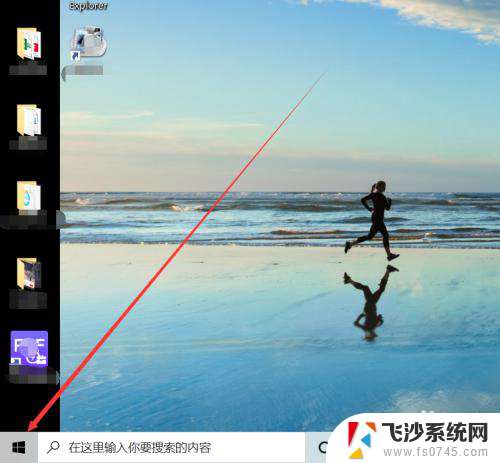
2.在Windows选项中点击设置图标,如下图所示
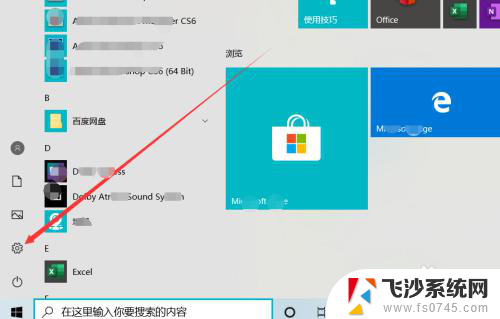
3.在Windows设置中点击“个性化”选项,如下图所示
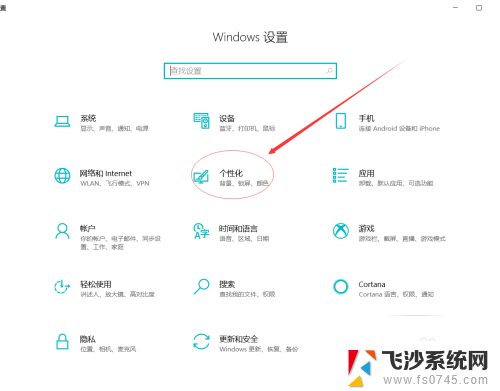
4.在背景选项中点击”契合度“下方箭头,然后调整契合度为填充、拉伸、平铺、居中、跨区都可以将桌面全屏显示
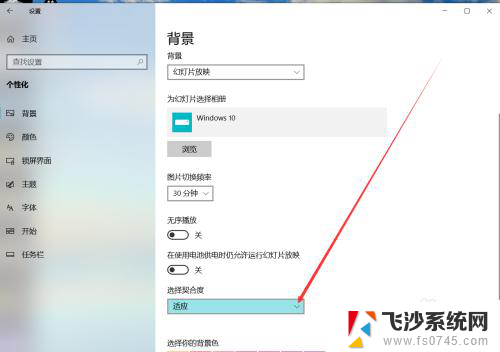
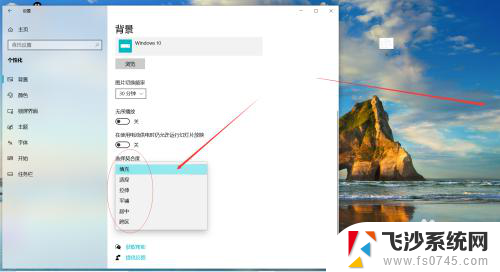
5.我们将桌面契合度调整为填充,然后关闭设置界面。如下图,电脑桌面两边的黑边去掉了,显示了桌面全屏的效果

以上就是电脑桌面壁纸如何设置全屏的全部内容,碰到同样情况的朋友们赶紧参照小编的方法来处理吧,希望能够对大家有所帮助。
- 上一篇: 红米能用蓝牙耳机吗 红米手机连接蓝牙耳机方法
- 下一篇: 手提电脑如何调亮 笔记本电脑屏幕亮度调节不了
电脑桌面壁纸如何设置全屏 电脑桌面显示问题相关教程
-
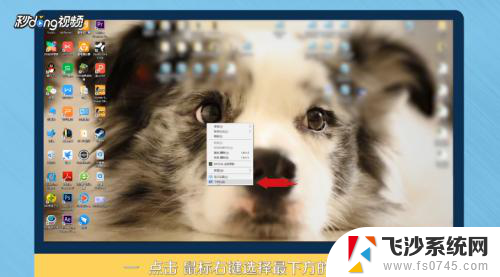 桌面如何换壁纸 如何设置自动更换电脑桌面壁纸
桌面如何换壁纸 如何设置自动更换电脑桌面壁纸2023-12-07
-
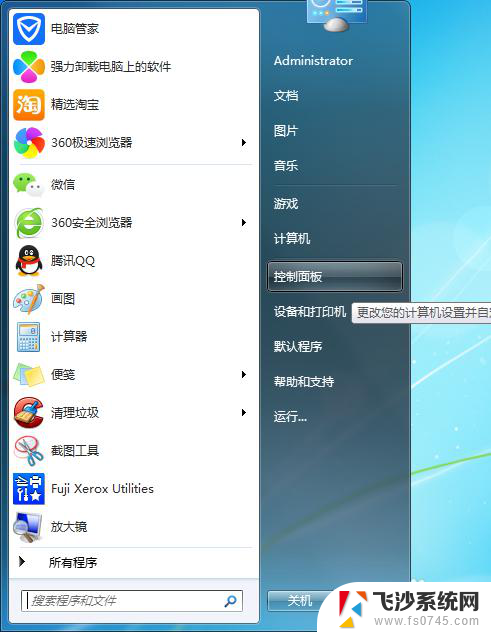 电脑桌面设置壁纸 电脑桌面壁纸设置教程
电脑桌面设置壁纸 电脑桌面壁纸设置教程2024-02-03
-
 桌面设置动态壁纸 如何在电脑上设置动态桌面壁纸
桌面设置动态壁纸 如何在电脑上设置动态桌面壁纸2024-01-17
-
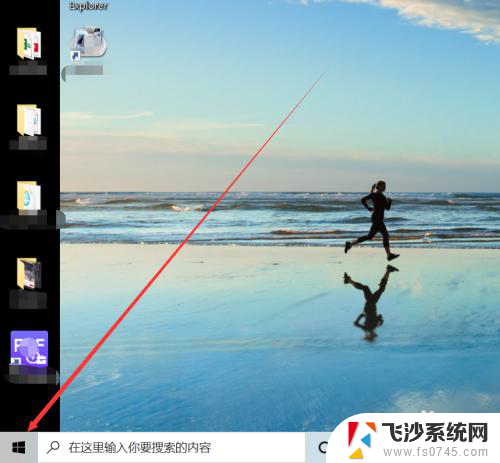 电脑桌面壁纸怎么放大全屏 我的电脑桌面无法全屏显示解决方法
电脑桌面壁纸怎么放大全屏 我的电脑桌面无法全屏显示解决方法2024-03-03
- 怎么更改电脑桌面壁纸 怎么设置电脑桌面壁纸
- 如何改桌面壁纸 怎样设置电脑桌面的壁纸
- 电脑上如何设置壁纸 电脑桌面壁纸的设置方法
- 怎么换台式电脑桌面壁纸 台式电脑怎么设置桌面壁纸
- 怎么才能换桌面壁纸? 电脑桌面壁纸设置方法
- 电脑如何搞动态壁纸 电脑动态桌面壁纸设置方法
- 电脑如何硬盘分区合并 电脑硬盘分区合并注意事项
- 连接网络但是无法上网咋回事 电脑显示网络连接成功但无法上网
- 苹果笔记本装windows后如何切换 苹果笔记本装了双系统怎么切换到Windows
- 电脑输入法找不到 电脑输入法图标不见了如何处理
- 怎么卸载不用的软件 电脑上多余软件的删除方法
- 微信语音没声音麦克风也打开了 微信语音播放没有声音怎么办
电脑教程推荐
- 1 如何屏蔽edge浏览器 Windows 10 如何禁用Microsoft Edge
- 2 如何调整微信声音大小 怎样调节微信提示音大小
- 3 怎样让笔记本风扇声音变小 如何减少笔记本风扇的噪音
- 4 word中的箭头符号怎么打 在Word中怎么输入箭头图标
- 5 笔记本电脑调节亮度不起作用了怎么回事? 笔记本电脑键盘亮度调节键失灵
- 6 笔记本关掉触摸板快捷键 笔记本触摸板关闭方法
- 7 word文档选项打勾方框怎么添加 Word中怎样插入一个可勾选的方框
- 8 宽带已经连接上但是无法上网 电脑显示网络连接成功但无法上网怎么解决
- 9 iphone怎么用数据线传输文件到电脑 iPhone 数据线 如何传输文件
- 10 电脑蓝屏0*000000f4 电脑蓝屏代码0X000000f4解决方法